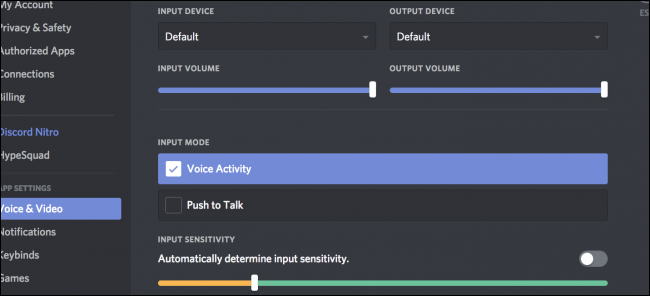Το Discord είναι μια ταχέως αναπτυσσόμενη συνομιλία με κείμενο και φωνήεφαρμογή, που απευθύνεται κυρίως σε παίκτες. Ο κομψός και απλός σχεδιασμός του καθιστά μια εξαιρετική εναλλακτική λύση σε παλιότερες εφαρμογές όπως το Teamspeak και το Skype. Το Discord πήρε μεγάλη έμπνευση από τις εκτεταμένες επιλογές προσαρμογής και διαχείρισης της Teamspeak, αλλά έχει ταφή μερικές από αυτές τις επιλογές μέσα στη διεπαφή. Ευτυχώς, είναι πολύ απλό να ξεκινήσετε.
Πώς μπορώ να δημιουργήσω ένα διακομιστή διαφωνίας;
Η δημιουργία ενός διακομιστή Discord είναι απλή. Αρχικά, θα πρέπει να κάνετε λήψη του Discord (Windows, macOS, Linux, iOS ή Android) ή να ανοίξετε τη διεπαφή ιστού Discord. Είτε έτσι είτε αλλιώς, θα πρέπει να δημιουργήσετε έναν δωρεάν λογαριασμό χρήστη για να προχωρήσετε. Συνεχίστε λοιπόν και κάντε όλα αυτά πρώτα.
Όταν ανοίξετε για πρώτη φορά το Discord και συνδεθείτε, θα το κάνετενα ερωτηθείτε εάν θέλετε να δημιουργήσετε ή να συμμετάσχετε σε ένα διακομιστή. Εάν χρησιμοποιείτε ήδη διαφωνία και έχετε παραλείψει αυτή την αρχική οθόνη, μπορείτε να δημιουργήσετε ένα νέο διακομιστή κάνοντας κλικ στο κουμπί μεγάλο συν στη διασύνδεση Discord.

Είτε έτσι είτε αλλιώς, θα δείτε την ίδια οθόνη. Κάντε κλικ στο κουμπί "Δημιουργία διακομιστή" για να δημιουργήσετε ένα νέο διακομιστή.

Δώστε στο διακομιστή σας ένα όνομα, επιλέξτε διαφορετική περιοχή εάν δεν ανίχνευσε σωστά τη δική σας και, στη συνέχεια, κάντε κλικ στο κουμπί "Δημιουργία".

Ο νέος σας διακομιστής δημιουργήθηκε και είστεαυτόματα συνδεδεμένο με αυτό. Επιλέξτε το νέο σας διακομιστή στα αριστερά και, στη συνέχεια, κάντε κλικ στο βέλος που βρίσκεται δίπλα στο όνομά του, για να δείτε τις επιλογές για την πρόσκληση φίλων, την αλλαγή των ρυθμίσεων διακομιστή, τη δημιουργία καναλιών και πολλά άλλα.

Ρυθμίστε τους ρόλους χρηστών για να διευκολύνετε τη διαχείριση των δικαιωμάτων
Οι ρόλοι στο Discord δίνουν στους χρήστες συγκεκριμένες άδειες. Θα μπορούσατε, για παράδειγμα, να δημιουργήσετε ένα ρόλο για τους συντονιστές και να δώσετε στον ρόλο αυτό τη δυνατότητα απαγόρευσης χρηστών και διαγραφής μηνυμάτων. Οι χρήστες που αντιστοιχίζετε σε αυτόν τον ρόλο θα κληρονομήσουν αυτά τα δικαιώματα. Η χρήση ρόλων σας εξοικονομεί από την υποχρέωση να εκχωρείτε δικαιώματα σε κάθε χρήστη. Θα μπορούσατε επίσης να χρησιμοποιήσετε ρόλους για να κάνετε κάτι τόσο απλό όσο το να δώσετε στους φίλους σας ένα δροσερό βαθμό και χρώμα.
Για να διαχειριστείτε τους ρόλους, ανοίξτε τις ρυθμίσεις διακομιστή καικάντε κλικ στην κατηγορία "Ρόλοι" στα αριστερά. Μπορείτε να προσθέσετε νέους ρόλους κάνοντας κλικ στο κουμπί λίγο συν στο πλάι του τίτλου "Ρόλοι" στη σελίδα. Επιλέξτε ένα ρόλο για τη διαχείριση των αδειών. Υπάρχει ένας μεγάλος αριθμός αδειών, αλλά οι σημαντικές αφορούν τις δυνατότητες διαχείρισης του διακομιστή με τη δημιουργία νέων καναλιών ή ρόλων, τη διαχείριση χρηστών με την απαγόρευση ή τη διαγραφή μηνυμάτων και τη μετακίνηση χρηστών από και προς φωνητική συνομιλία. Υπάρχει επίσης ένας ρόλος διαχειριστή, ο οποίος δίνει κάθε άδεια εκτός από τις εξειδικευμένες για τον ιδιοκτήτη του διακομιστή (όπως π.χ. τη διαγραφή του διακομιστή).

Η πρώτη ρύθμιση "Εμφάνιση μελών ρόλουξεχωριστά "- θα κάνει τους ανθρώπους του ρόλου να εμφανίζονται στη δική τους κατηγορία στον πίνακα" Χρήστες ". Μπορείτε να κάνετε μερικά καθαρά κόλπα αφήνοντας αυτή τη ρύθμιση απενεργοποιημένη για ορισμένους ρόλους. Για παράδειγμα, αν έχετε ένα σωρό διαχειριστές, αλλά θέλετε να κάνετε διαφορετικό χρώμα, μπορείτε να κάνετε έναν νέο ρόλο και να το βάλετε πάνω από το admin, αλλά αφήστε την επιλογή έτσι ώστε να μην δημιουργηθεί μια εντελώς νέα κατηγορία.
Εδώ, δημιουργήσαμε ένα ρόλο Cool Colour και ορίσαμε ένα χρώμα.

Τώρα, οποιοσδήποτε χρήστης έχει αντιστοιχιστεί στον ρόλο "Cool Color" θα εμφανιστεί με μπλε χρώμα.

Μπορείτε επίσης να χρησιμοποιήσετε αυτό το τέχνασμα με δικαιώματα. Για παράδειγμα, θα μπορούσατε να κάνετε έναν ρόλο "διαχειριστή διακομιστή" με το δικαίωμα διαχειριστή και να το εκχωρήσετε επιλεκτικά αντί να το δώσετε σε όλους.
Μόλις ολοκληρώσετε τη ρύθμιση των ρόλων που θέλετε να χρησιμοποιήσετε, μπορείτε να αντιστοιχίσετε τους χρήστες σε αυτούς τους ρόλους κάνοντας δεξί κλικ στο όνομα τους και ενεργοποιώντας το κατάλληλο πλαίσιο στο μενού "Ρόλοι".

Εάν διαθέτετε ένα ιδιαίτερα μεγάλο διακομιστή, μπορείτε να αναζητήσετε άτομα στην καρτέλα "Μέλη" στον πίνακα ρυθμίσεων, οπότε δεν χρειάζεται να μετακινηθείτε προς τα κάτω στη λίστα ή @ τους.
Πώς μπορώ να οργανώσω κανάλια;

Κάθε κανάλι στο διακομιστή σας είναι οργανωμένος σεκατηγορίες. Για να δημιουργήσετε ένα νέο κανάλι ή κατηγορία, κάντε δεξί κλικ οπουδήποτε στο παράθυρο καναλιού και κάντε κλικ στην εντολή "Δημιουργία καναλιού" ή "Δημιουργία κατηγορίας".

Όταν δημιουργείτε ένα κανάλι, δώστε του ένα όνομα και επιλέξτε αν πρέπει να είναι ένα κανάλι κειμένου ή φωνής. Τα ονόματα καναλιών δεν μπορούν να περιέχουν κενά (πληκτρολογώντας ένα διάστημα δημιουργεί μόνο παύλα) ή κεφαλαία γράμματα.

Όταν δημιουργείτε μια κατηγορία, το μόνο που έχετε να κάνετε είναιδώστε το όνομα. Τα ονόματα κατηγοριών μπορούν να περιέχουν κενά και ενώ μπορείτε να πληκτρολογείτε κεφαλαία και πεζά γράμματα, καταλήγουν να εμφανίζονται σε όλα τα ανώτατα όρια ανεξάρτητα από το τι.

Τα κανάλια έχουν επίσης το δικό τους κανάλιδικαιώματα, στα οποία μπορείτε να αποκτήσετε πρόσβαση κάνοντας κλικ στο εργαλείο δίπλα σε ένα κανάλι. Αυτά τα δικαιώματα είναι προεπιλεγμένα για συγχρονισμό με την κατηγορία στην οποία ανήκει το κανάλι, αλλά αν τα αλλάξετε, θα παραμείνουν έτσι μέχρι να συγχρονίσετε ξανά.

Μπορείτε επίσης να κάνετε ιδιωτικές κατηγορίες και κανάλια. Όταν πηγαίνετε για να δημιουργήσετε ένα κανάλι, απλά επιλέξτε "Private Channel" και, στη συνέχεια, ενεργοποιήστε τους ρόλους που θέλετε να έχουν πρόσβαση στο κανάλι.

Εάν θέλετε να προσθέσετε μόνο λίγα άτομα στο κανάλι, είναι καλύτερο να κάνετε έναν νέο ρόλο για αυτό το κανάλι και, στη συνέχεια, να προσθέσετε χρήστες στον συγκεκριμένο ρόλο.
Αποφυγή κατάχρησης
Με τους μεγάλους εξυπηρετητές διαφωνίας, πρέπει να πάρετε έναλίγες προφυλάξεις κατά την ανάθεση ρόλων και καναλιών. Για παράδειγμα, εάν έχετε δημιουργήσει ένα ιδιωτικό κανάλι και έναν νέο ρόλο για αυτόν, αλλά ο ρόλος αυτός βρίσκεται κάτω από άλλο ρόλο με ενεργοποιημένο το "Διαχείριση ρόλων", οι άνθρωποι σε αυτόν τον ρόλο μπορούν να δώσουν στον εαυτό τους τον νέο ιδιωτικό ρόλο και να αποκτήσουν πρόσβαση στο κανάλι σας. Υπάρχουν πολλές άλλες περιπτώσεις όπως αυτό, γι 'αυτό ακολουθούν ορισμένες οδηγίες που πρέπει να ακολουθήσετε:
- Όλοι οι συγκεκριμένοι ρόλοι του καναλιού πρέπει να βρίσκονται πάνω από τον υψηλότερο διοικητικό ρόλο.
- Οι προσαρμοσμένοι ρόλοι χρώματος που τοποθετούνται πάνω από το admin θα δώσουν στους διαχειριστές τη δυνατότητα να κάνουν νέους διαχειριστές, δεδομένου ότι είναι υψηλότεροι από το admin, τεχνικά.
- Το "Διαχείριση καναλιών" δίνει επίσης τη δυνατότητα στους ανθρώπουςγια να διαγράψετε κανάλια, διαγράφοντας όλα τα μηνύματα στη διαδικασία. Εξαιτίας αυτού, πιθανότατα δεν πρέπει να εκχωρήσετε υπερβολικά αυτήν την άδεια. Το ίδιο ισχύει και για το Administrator.
- Σε κανάλια μόνο για ανάγνωση, τα μέλη μπορούν ακόμα να προσθέσουναντιδράσεις με το emoji. Επειδή υπάρχει ένα ολόκληρο αλφάβητο emoji, οι άνθρωποι μπορούν να εξηγούν τα πράγματα ως αντίδραση στα μηνύματά σας. Δεν μπορείτε να τα διαγράψετε, οπότε αν έχετε κάποιο πρόβλημα με τους ανθρώπους να εξηγούν πράγματα που δεν πρέπει, μπορείτε να απενεργοποιήσετε αυτήν την δυνατότητα κάτω από @deeverone στις ειδικές ρυθμίσεις του καναλιού. Μπορείτε επίσης να πετάξετε πάνω από τις αντιδράσεις για να δείτε ποιος τους έβαλε εκεί.
- Αν έχετε αδίστακτους διαχειριστές, στο "Αρχείο ελέγχου" κάτω απόοι ρυθμίσεις του διακομιστή παρακολουθούν όλες τις διοικητικές ενέργειες, όπως τη διαγραφή μηνυμάτων ή την απαγόρευση των χρηστών. Με αυτόν τον τρόπο μπορείτε να εντοπίσετε ποιος προκαλεί προβλήματα και να τα καταργήσετε.
- Εάν αντιμετωπίζετε κάποιο πρόβλημα με το εξωτερικό spam, μπορείτε να ορίσετε το επίπεδο αυτόματης ρύθμισης στις "Ρυθμίσεις". Αυτό απαιτεί από τους νέους χρήστες να επαληθεύσουν τα μηνύματα ηλεκτρονικού ταχυδρομείου τους ή να είναι ενεργός χρήστης διαφωνίας πριν από την εγγραφή τους.
Εάν πραγματικά χρειάζεστε βοήθεια για τον μετριασμό, υπάρχουν aμερικά μποτς που μπορείτε να προσθέσετε που θα σας βοηθήσουν. Το MEE6 είναι το δικό μου αγαπημένο, με το ωραίο web dashboard και το σύστημα κατάταξης, και το Dyno λειτουργεί ωραία επίσης. Μπορείτε να περιηγηθείτε σε άλλα bots discordbots.org.